Geht es Ihnen wie meinem Kollegen, der sich jüngst beim Gespräch an der Kaffeemaschine beklagte: Kaum ist sein Smartphone aufgeladen, geht’s mit dem Akkustand auch schon wieder rapide bergab? Die Unterhaltung habe ich zum Anlass genommen, einen Beitrag mit Stromspar-Tipps fürs iPhone und für Android-Handys zu schreiben.
Stromfresser Bildschirm
Nichts saugt beim Smartphone so sehr am Akku wie das Display. Daher geht insbesondere den vielen Android-Modellen mit XL-Touchscreen ruckzuck der Saft aus. Ein Gegenmittel ist, die automatische Helligkeitsanpassung an die Umgebung abzustellen und die Helligkeit des Displays per Hand zu verringern. Besonders in eher dunklen Räumen ist es gar nicht vonnöten, dass der Bildschirm hell eingestellt ist.
Bei Android-Geräten findet sich die automatische Helligkeitsregelung unter „Einstellungen“, „Anzeige“ und „Helligkeit“, beim iPhone unter „Einstellungen“ und „Hintergründe & Helligkeit“. Nun entfernt man jeweils zunächst den Haken und wischt dann den Regler nach links, entsprechend verdunkelt sich der Bildschirm.
Eine weitere Möglichkeit, dem Stromfresser Display Zügel anzulegen, ist die Verkürzung des Display-Sperrintervalls. Je kürzer der Intervall, desto schneller verdunkelt sich der Bildschirm bei Nichtnutzung des Handys, und umso weniger Strom verbraucht das Display.
Android-Nutzer können den Intervall unter „Einstellungen“, „Mein Gerät“ und „Sperrbildschirm“ nach ihren Wünschen einstellen. iPhone-Besitzer erledigen das über „Einstellungen“, „Allgemein“ und „Automatische Sperre“.
WLAN und UMTS/LTE: das eine an, das andere aus
Im Büro und zu Hause geht man in der Regel per WLAN ins Netz, während unterwegs via UMTS oder LTE im Internet gesurft wird. Da bietet es sich an, die jeweils nicht benötigte Verbindungstechnik zu deaktivieren. Ist die ganze Zeit über der WLAN-Empfang aktiv, sucht das Handy ständig nach verfügbaren WLAN-Netzen in der Umgebung. Das geht auf den Akku und ist völlig überflüssig, wenn man eh via Mobilfunk online ist.
Bei Android-Smartphones schaltet man WLAN am einfachsten über die Benachrichtigungsleiste aus, die man per Fingerwisch am oberen Displayrand einblendet. Besitzer eines iPhones rufen die „Einstellungen“ auf und anschließend den Menüeintrag WLAN.
Dauer-Ortung muss nicht sein
Eine Vielzahl von Apps wollen immer wissen, wo man sich gerade aufhält – und ermitteln ständig per GPS den Aufenthaltsort. Auch das belastet den Akku. Klar, zur Nutzung einer Navi-Software ist die Ortung nötig, bei den allermeisten anderen Apps aber überflüssig. Daher sollte man die Standortbestimmung des Handys nur dann einschalten, wenn man sie wirklich braucht. Ansonsten: ausschalten.
Bei Android-Geräten bietet sich dafür erneut die Benachrichtigungsleiste an. Ein Fingertipp aufs GPS-Zeichen – und die Ortung macht Pause. iPhone-Nutzer erledigen das mit einem Schieberegler, den sie über „Einstellungen“, „Datenschutz“ und „Ortungsdienste“ aufrufen.
Bluetooth kann fast immer blau machen
Die Bluetooth-Funktion wird in der Regel noch seltener benötigt als GPS. Es bietet sich also erst recht an, sie standardmäßig ausgeschaltet zu lassen und nur bei Bedarf zu aktivieren. Android-User finden sie ebenfalls in der Benachrichtigungsleiste, Besitzer eines iPhones in den „Einstellungen“.
(Un-)Automatische App-Updates
Eigentlich ist es ja praktisch, wenn Apps verfügbare Aktualisierungen automatisch aufs Handy laden – aber auch das kostet Strom. Und belastet beim Download via Mobilfunk das Datenvolumen, wenn man keine Flatrate zum Surfen hat.
Wer die Auto-Updates abstellen möchte, öffnet bei Android die App vom Google Play Store, ruft in den „Einstellungen“ den Eintrag „Automatische App-Updates“ auf und wählt „keine automatischen App-Updates“ aus. Beim iPhone gibt’s dafür einen Schieberegler, zu dem man via „Einstellungen“, „iTunes & App Store“ sowie „Updates“ gelangt.
Apps beenden – aber richtig
An diesem Punkt möchte ich noch einmal zum eingangs erwähnten Gespräch mit meinem Kollegen zurückkehren. Wie sich herausstellte, waren auf seinem Smartphone geschätzte 25 Apps im Hintergrund aktiv, da er sie nicht korrekt geschlossen hatte. Auch das geht auf den Akku.
Um Apps richtig zu beenden, hält man bei einem Android-Gerät den Home-Button länger gedrückt. Dann erscheint eine Liste mit kleinen Bildschirmfotos aller Apps, die noch aktiv sind. Um sie zu schließen, wischt man mit dem Finger seitlich über einen Screenshot – und dann über den nächsten, bis die Liste leer ist. Besitzer eines iPhones tippen doppelt auf die Home-Taste und wischen die auf dem Display aufgeführten Screenshots nach oben aus dem Bildschirm heraus.
Urheber des Bildes: © giadophoto – Fotolia.com










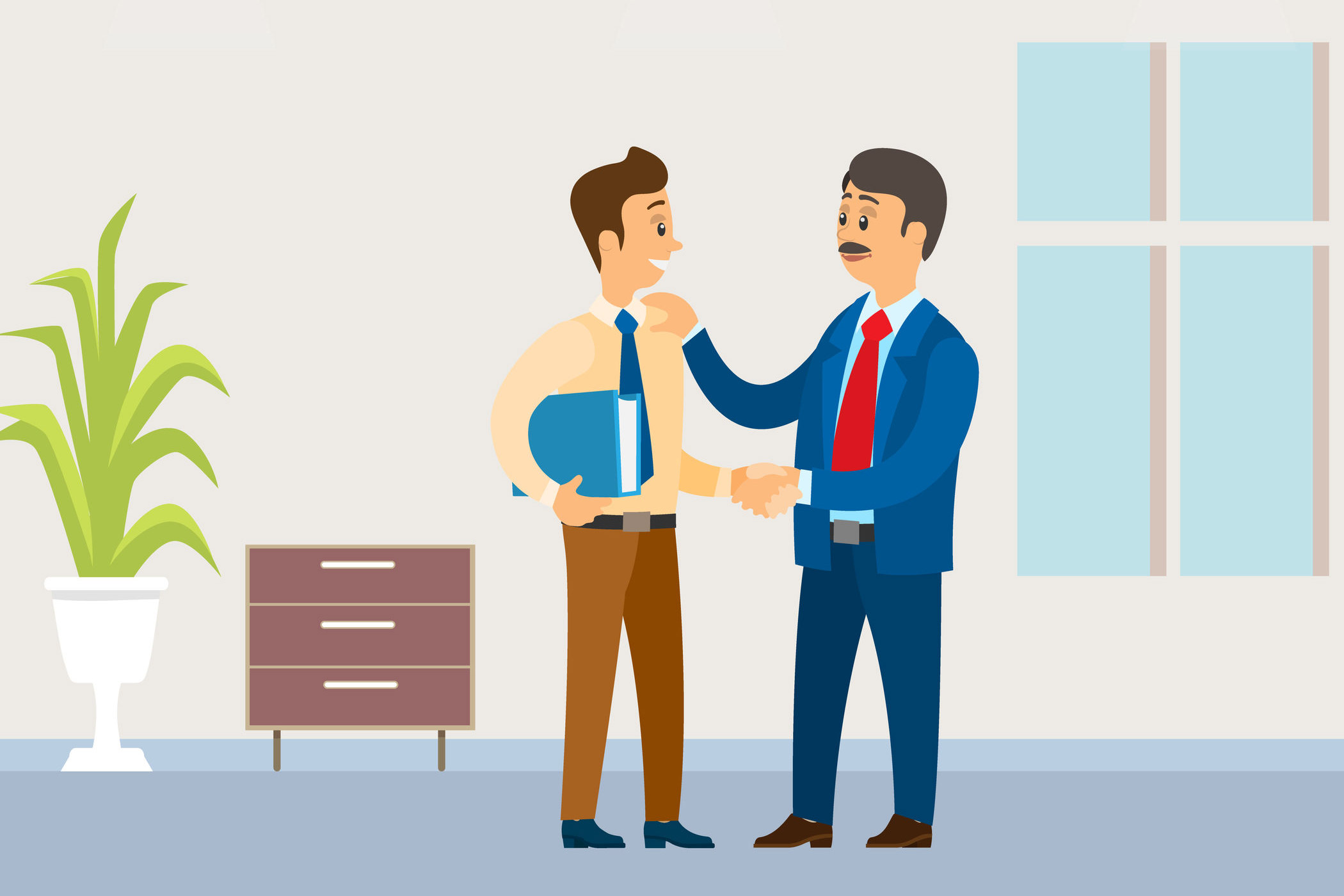


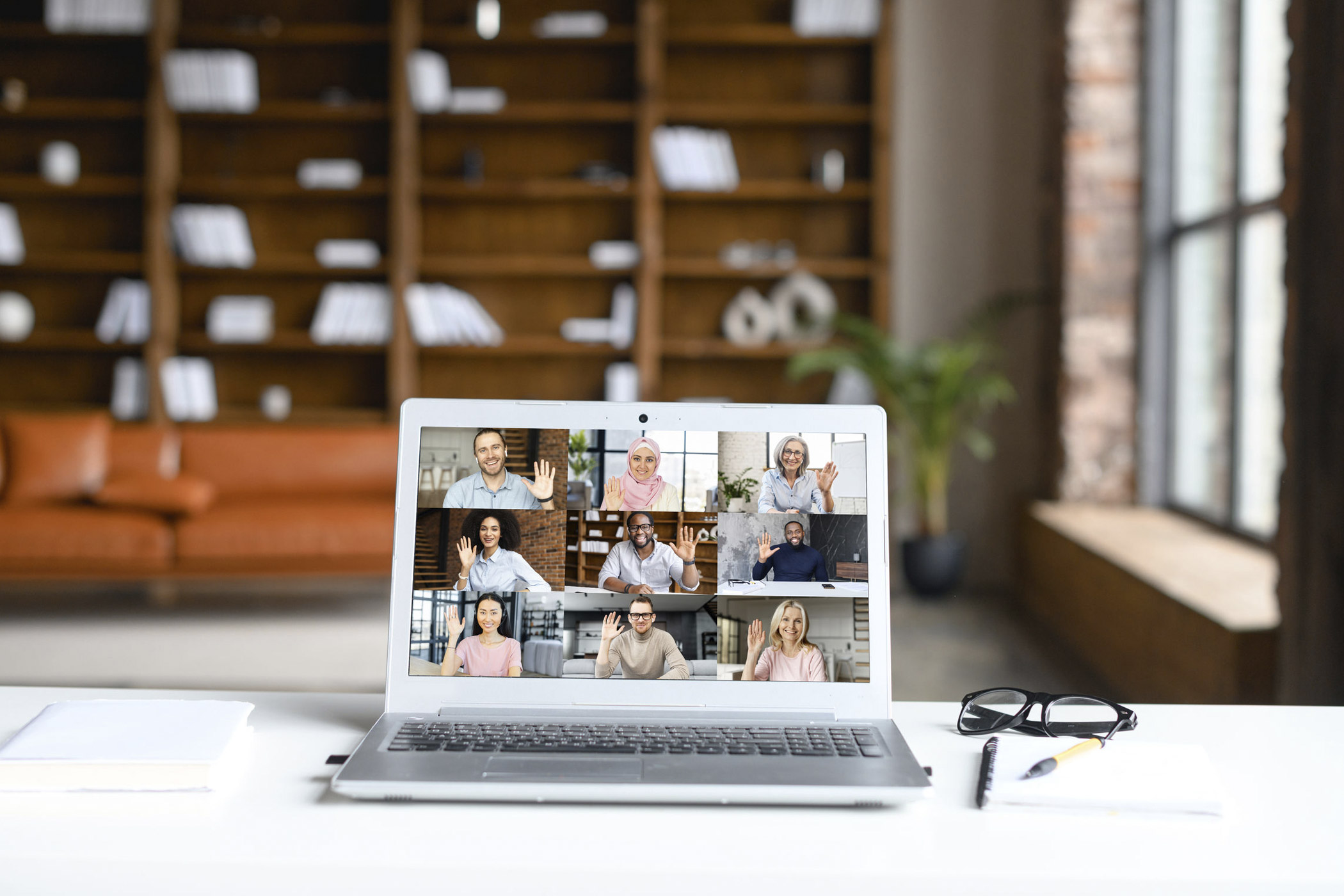

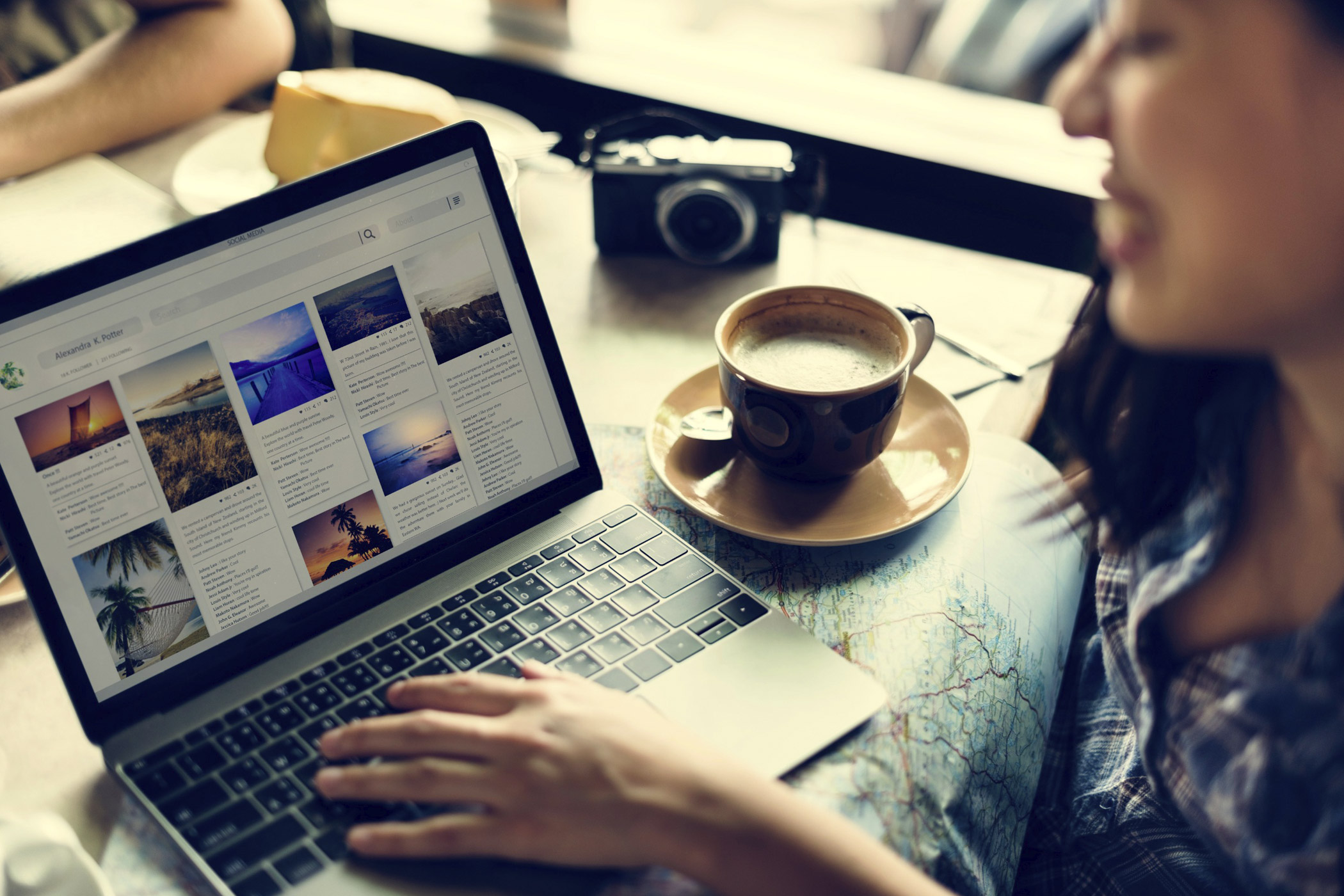





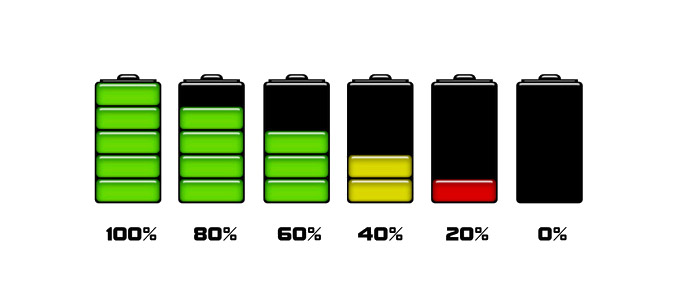
Kommentarfunktion ist geschlossen.